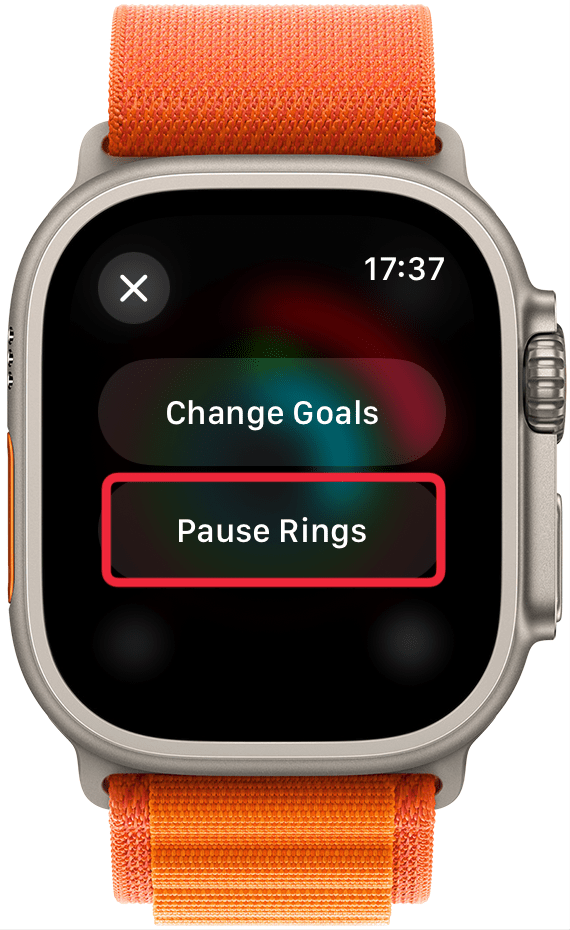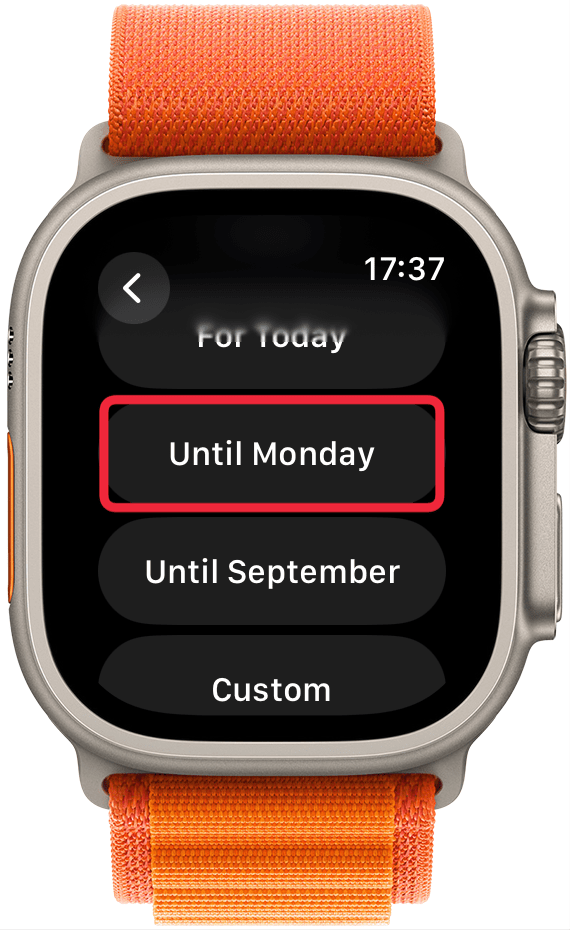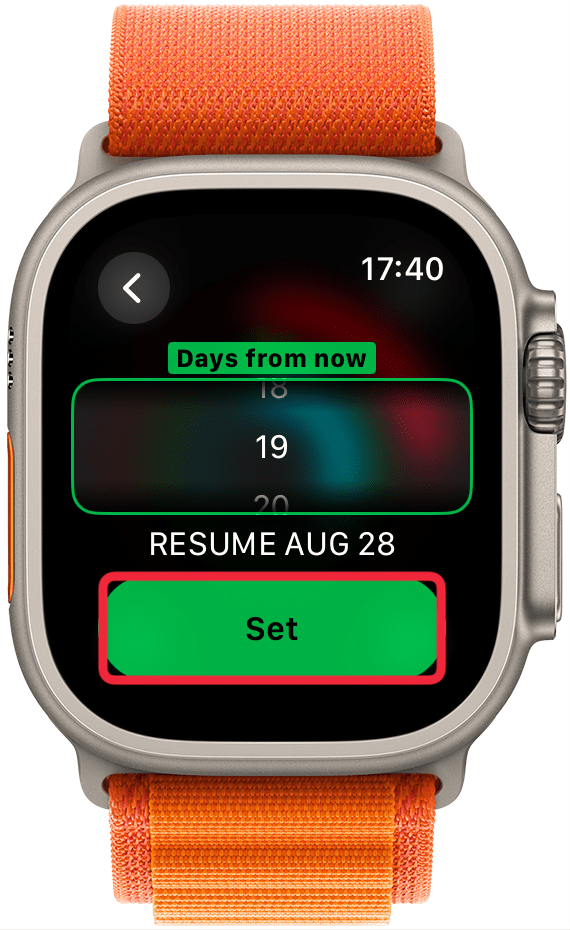Apple Watch jsou fantastický motivátor, který může fungovat jako váš osobní trenér. Bohužel ne vždy podporovaly zdravé dny odpočinku, které potřebují i ti nejzkušenější sportovci. Společnost Apple konečně představila funkci, která uživatelům umožňuje pozastavit kroužky aktivity až na 90 dní, aniž by o svou sérii přišli.
Proč se vám tenhle tip bude líbit:
- Pozastavením kroužků aktivity udržíte své série na hodinkách Apple Watch v dobrém stavu.
- Pozastavte kroužky až na 90 dní, abyste zohlednili zdravotní důvody, operaci atd..
Jak pozastavit pruh aktivity na hodinkách Apple Watch
Systémové požadavky
Tento tip funguje na hodinkách Apple Watch se systémem watchOS 11 nebo novějším. Zjistěte, jak aktualizovat na nejnovější verzi watchOS.
Přetěžování v době, kdy se tělo potřebuje uzdravit, může způsobit poškození. Tady se dozvíte, jak si udržet aktivitu na hodinkách Apple Watch tím, že pozastavíte kroužky, když potřebujete den odpočinku na zotavení.
 Objevte skryté funkce iPhonuZískejte denní tipy (se snímky obrazovky a jasnými pokyny), abyste iPhone zvládli za pouhou minutu denně.
Objevte skryté funkce iPhonuZískejte denní tipy (se snímky obrazovky a jasnými pokyny), abyste iPhone zvládli za pouhou minutu denně.
- Klepněte na Kroužky aktivity na hodinkách Apple Watch.

- Klepněte na libovolné místo na kroužcích aktivit, které není ikonou.

- Klepněte na možnost Pozastavit kroužky.

- Přejděte dolů a vyberte jednu ze zobrazených možností.

- Pokud vyberete možnost Vlastní, můžete pomocí korunky Digital Crown vybrat, za kolik dní chcete obnovit činnost. Poté klepněte na možnost Nastavit.

Kroužky aktivity Apple Watch můžete pozastavit na den, do nadcházejícího pondělí, do nadcházejícího měsíce a na vlastní dobu. Čas pozastavení nebo obnovení kroužků aktivity můžete kdykoli upravit klepnutím na ně stejně jako v kroku 2. Dále se dozvíte, jak to napravit, když vaše Apple Watch neustále pozastavují cvičení nebo jak změnit cíl pohybu Apple Watch, cíl stání a/nebo cíl minut cvičení.
Další informace o kroužcích Apple Watch
- Vyhrajte všechny fitness soutěže s Apple Watch
- Porozumět trendům a výzvám
- Apple Watch nepočítají minuty cvičení